구글 플레이 스토어 앱에서 유료 결제하는 경우 다양한 결제 방식을 사용해 볼 수 있습니다. 개인마다 결제하는 방식이 다른 만큼 간단하게 결제해 볼 수 있는 결제수단을 등록 후 이용해 보시면 됩니다. 구글 플레이 스토어 결제 수단에서는 Google Play 잔액 조회와 신용카드 및 체크카드 추가, LG U+(유플러스), 카카오페이, KCP 은행 계좌 추가, 페이코(PAYCO), 네이버페이, 토스, 코드사용(기프트 카드 및 프로모션 코드 입력) 등으로 구글 계정에 결제 수단을 추가 변경해불 수 있습니다.
구글 플레이에서 유료 상품을 고르고 가격 버튼을 터치하면 결제수단이 표시되는데 기존 결제수단을 변경하고 싶다면 새로 추가한 결제 수단을 선택해 주시면 됩니다. 구글 플레이 스토어에서는 언제든지 새로운 결제 방식을 추가하거나 변경, 삭제를 간편하게 해 줄 수 있겠습니다.
결제 수단 종류
- 엘지 유플러스(LG U+)/KT/SKT: 결제한 금액은 통신사 휴대폰 요금에 포함되어 청구
- 체크카드 또는 신용카드: 국민카드/롯데카드/하나카드/VISA/마스터카드/현대카드/농협카드/다이너스클럽카드/씨티카드/삼성카드/신한카드/비씨카드/유니온페이 등 카드 정보 직접 입력이나 스캔을 통해서 추가 가능
- 카카오페이: 카카오페이 사이트에서 사용자 계정 확인 후 추가
- 은행 계좌: 간편 계좌 출금 등록 동의 후 추가
- 토스/페이코/네이버페이: 각 해당 사이트에서 사용자 계정 확인 후 추가
- 코드 사용: 기프트 카드 스캔 또는 코드 직접 입력 후 사용
구글 플레이 스토어 결제수단 추가 삭제 등 설정 방법
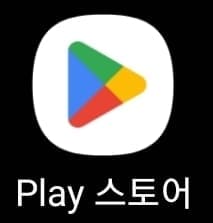
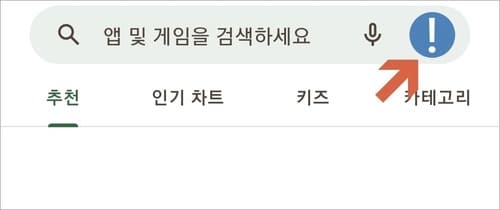
▲ 구글 Play 스토어 앱을 실행하고 화면 오른쪽 위에 본인 프로필 아이콘을 터치합니다.
결제 및 정기 결제
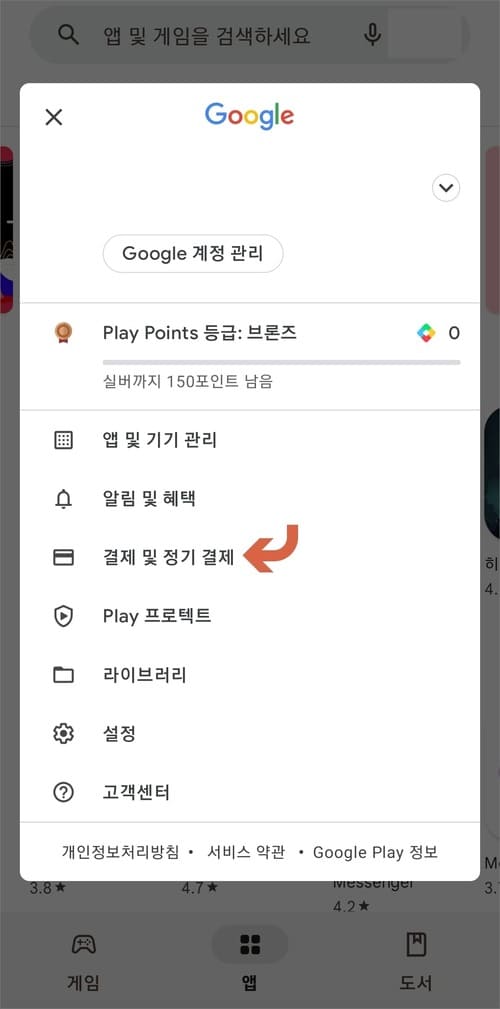
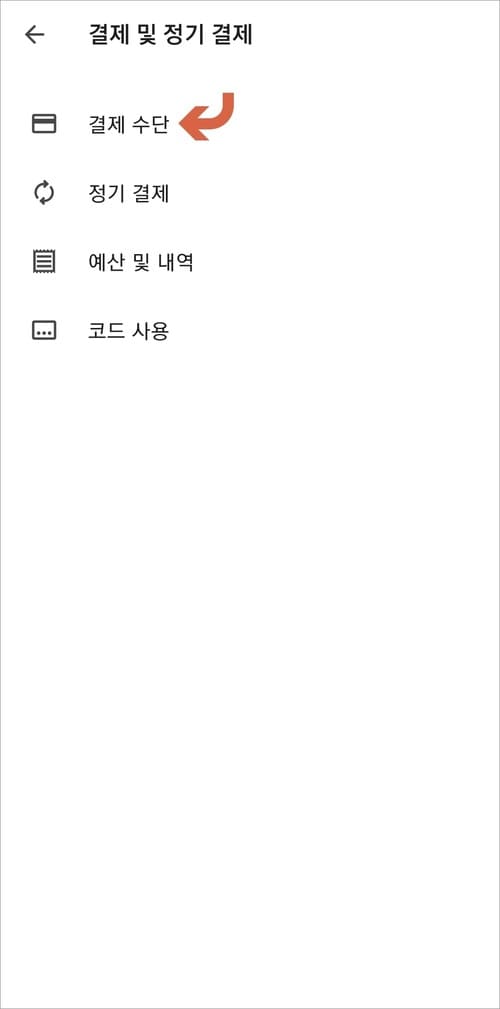
▲ 결제 및 정기 결제 메뉴를 터치하면 결제 수단/정기 결제/예산 및 내역/코드 사용 메뉴가 표시되는데 여기서 결제 수단을 선택합니다.
결제 추가 및 삭제
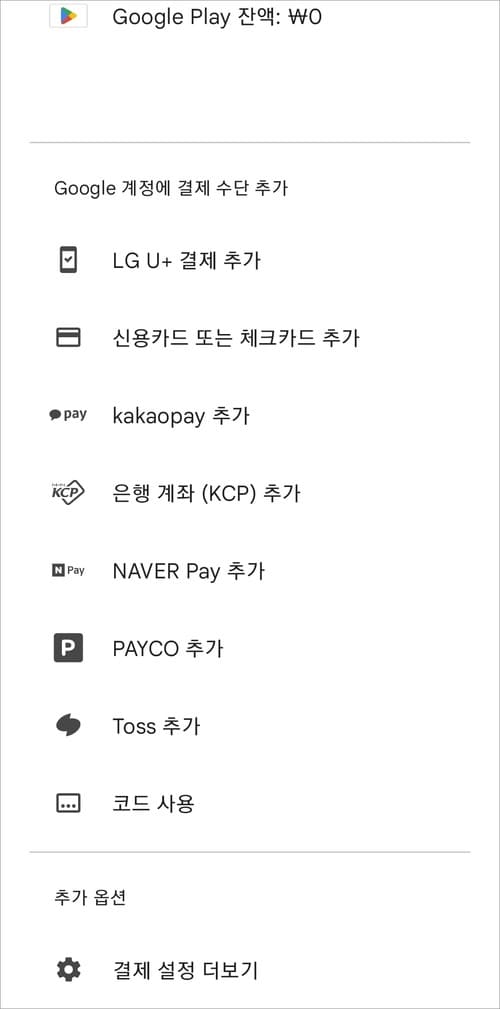
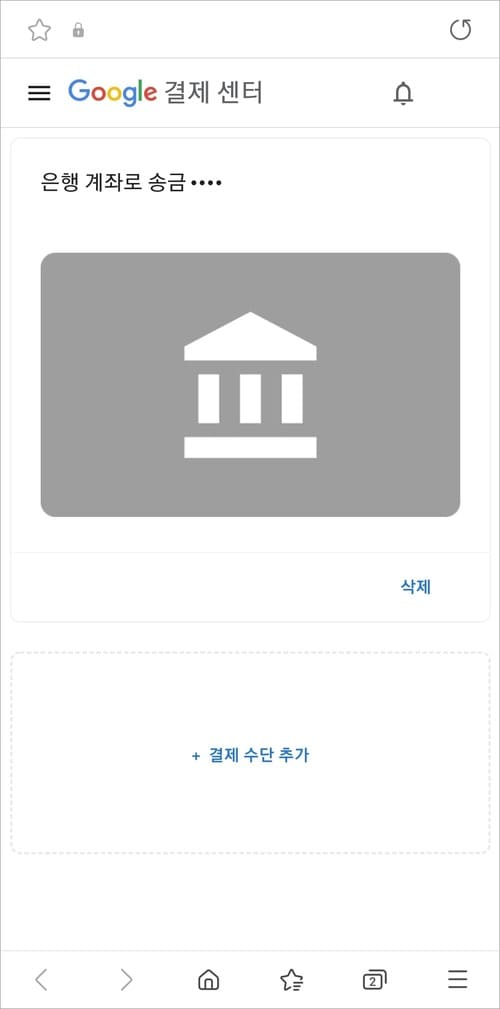
▲ 추가할 결제수단을 선택하고 안내에 따라 등록해 주시면 됩니다. 이후 플레이 스토어에서 결제할 때 결제 수단을 선택해서 추가한 결제수단으로 변경해 주시면 되고 삭제를 하려면 화면 맨 하단에 추가 옵션> 결제 설정 더보기 메뉴를 터치합니다. 등록된 결제 중에 삭제 버튼을 눌러주시면 되고 삭제 전에 새 결제 수단이 있다면 선택해 주시면 되겠습니다.
[관련글]
–google 구글 지도 앱 오프라인 지도 저장 및 사용 설정 방법